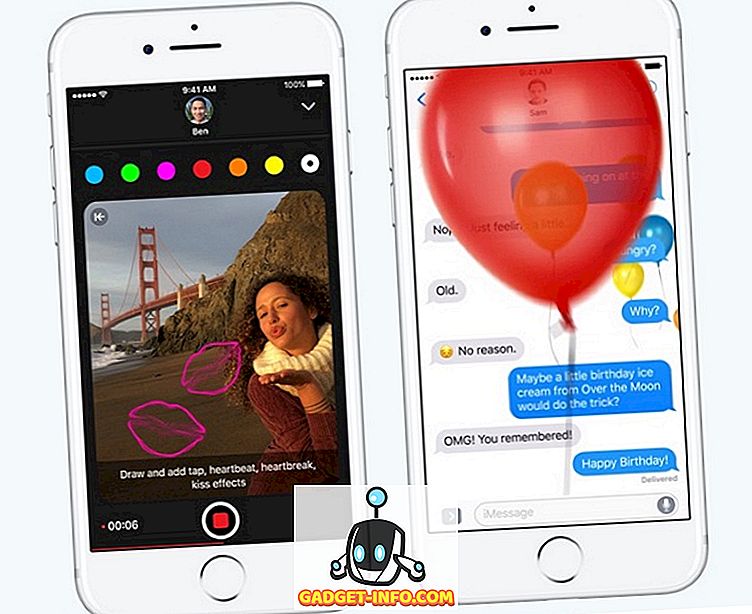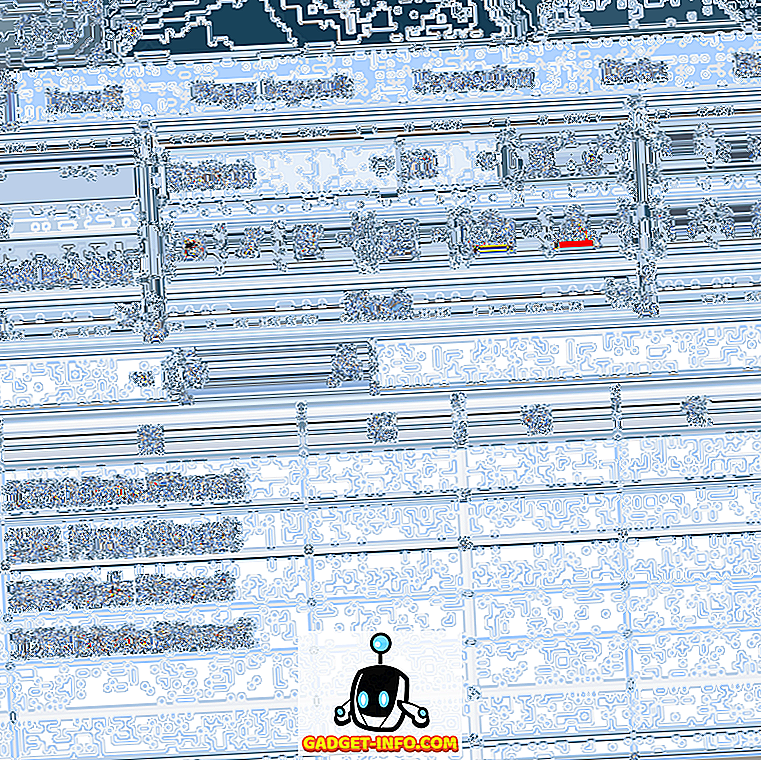Kodi, anteriormente conocido como XBMC, es un centro de medios de código abierto muy popular que es querido y preferido por un gran número de personas. Esto se debe probablemente a la gran cantidad de complementos y opciones de personalización que ofrece Kodi. Kodi está disponible para iOS, pero no está oficialmente disponible en la App Store de Apple. Si bien los usuarios de iPhone y iPad con jailbreak pueden instalar fácilmente Kodi desde sus repositorios, hay formas de instalar Kodi en iOS sin jailbreak. Estas son las formas de instalar Kodi en iPhone o iPad sin romper el sistema:
Método 1: utilizando Xcode
El primer método para instalar Kodi en tu iPhone o iPad sin tener que desbloquearlo es usar este truco de Xcode que permite a los usuarios instalar aplicaciones de terceros, de desarrolladores no identificados. Para hacer esto, aquí está lo que necesitarás:
- Signo de la aplicación iOS (descargar)
- Una Mac con la última versión de MacOS
- La última versión de Xcode de la App Store (Descargar)
- Un archivo deb de Kodi (Descargar)
Una vez que tenga todo eso, simplemente siga los pasos que se indican a continuación para instalar Kodi en iOS 10:
- Inicie Xcode y haga clic en " Crear un nuevo proyecto ".

- Cuando vea la interfaz principal de Xcode, seleccione "iOS" y haga clic en " Aplicación de vista única ". Luego, haga clic en " Siguiente ".

- Dé a su solicitud un " Nombre del producto " y un " Identificador de organización ". Para esta guía, usaré " KodiApp " como el nombre del producto y " in.akshaygangwar ", como el identificador de la organización. Luego, haga clic en " Siguiente ".

- Seleccione una ubicación para guardar el proyecto y haga clic en " Crear ".

- En la interfaz que se abre, haga clic en el menú desplegable junto a "Equipo" y seleccione su nombre de la lista.

- Conecte su iPhone o iPad a su Mac con un cable USB y selecciónelo de la lista de dispositivos que se muestra en la parte superior, en Xcode.

- A continuación, inicie la aplicación iOS Signer que descargó. Haga clic en " Examinar " y seleccione el archivo de deb Kodi que descargó anteriormente. Además, en los menús desplegables para Certificado de firma y Perfil de aprovisionamiento, seleccione sus detalles . Luego, haga clic en " Iniciar ".

- Se le pedirá una ubicación para guardar el archivo de salida, como. Elija el lugar donde desee guardar el archivo y haga clic en " Guardar ". La aplicación iOS Signer luego trabajará en un par de pasos.

- Una vez que iOS App Signer haya hecho su trabajo, vuelva a Xcode . Aquí, haga clic en " Ventana " en la barra de menú, y haga clic en " Dispositivos ".

- Aquí, haga clic en el botón " + " en la sección " Aplicaciones instaladas ". Seleccione el archivo IPA que iOS App Signer habrá exportado.

- Xcode mostrará tu iPhone como ocupado durante un tiempo, ya que instala Kodi en tu dispositivo . Una vez hecho esto, mostrará Kodi en la lista de dispositivos instalados, y también podrá verlo en la pantalla de inicio de su iPhone.

Antes de poder iniciar Kodi en su dispositivo iOS, tendrá que confiar en el certificado de su iPhone. Para ello, siga los pasos que se indican a continuación:
- Vaya a Configuración -> General -> Administración de dispositivos.

- Aquí, toque la entrada en " Aplicación de desarrollador ", y luego toque en " Confiar ".

Luego podrás lanzar Kodi en tu iPhone y disfrutar de la potencia completa de la aplicación XBMC en tu iPhone sin jailbreak.
Nota : si está utilizando un ID de Apple que no es desarrollador (es decir, no pagó las tarifas de desarrollador de $ 99), entonces tendrá que volver a instalar la aplicación desde Xcode, cada 7 días. Sin embargo, si carga la aplicación con un ID de desarrollador de Apple, puede usarla por un año, antes de volver a instalarla.
Método 2: utilizando BuildStore
Si bien el primer método fue completamente gratuito, requirió bastante trabajo, solo para instalar una aplicación en un iPhone sin jailbreak. Entonces, si está buscando una forma mucho más fácil de hacer esto, aunque pagando dinero, puede usar BuildStore.
BuildStore es un sitio web que permite a los usuarios descargar aplicaciones en sus iPhones sin jailbreak fácilmente. Sin embargo, tiene que pagar $ 9.99 / año para poder acceder al servicio.

Instalar una aplicación desde el BuildStore es bastante sencillo. Simplemente vaya al sitio web de BuildStore, busque la aplicación que desea instalar y toque Instalar . La aplicación se instalará en tu iPhone.
Para iniciarlo, tendrá que confiar en el certificado de desarrollador en su iPhone, como lo hizo después de instalar la aplicación a través de Xcode.
Utilice estos métodos para instalar Kodi en iPhone o iPad sin Jailbreak
Con cualquiera de estos métodos, puede instalar aplicaciones en su iPhone 7 o 7 Plus sin tener que desbloquearlo. Hay muchas aplicaciones que puedes descargar usando Xcode. El método BuildStore es mucho más fácil que usar Xcode, pero tendrá que pagar $ 9.99 cada año para seguir usando el servicio. Además, BuildStore solo le permitirá registrar un dispositivo. Por lo tanto, si desea utilizar el servicio en varios dispositivos, tendrá que pagar las tarifas de todos y cada uno de ellos, lo que puede sumarse rápidamente, si utiliza una gran cantidad de dispositivos Apple que desea ejecutar. estas aplicaciones en. Como siempre, siéntase libre de compartir sus pensamientos sobre los métodos que discutimos, y si conoce alguna otra forma más fácil de instalar aplicaciones con jailbreak en un iPhone sin jailbreak, háganoslo saber en la sección de comentarios a continuación.